phone OPEL ZAFIRA C 2017 Руководство по информационно-развлекательной системе (in Russian)
[x] Cancel search | Manufacturer: OPEL, Model Year: 2017, Model line: ZAFIRA C, Model: OPEL ZAFIRA C 2017Pages: 133, PDF Size: 2.4 MB
Page 32 of 133

32Внешние устройстваТаймер слайдшоу
Чтобы изменить время показа
каждого изображения во время
слайд-шоу, выберите Таймер
слайдшоу . Отобразится соответ‐
ствующее меню следующего
уровня. Выбрать требуемую
опцию.
Показ изображений в случайном
порядке
Чтобы показывать изображения в
слайд-шоу в случайном порядке,
активируйте Случайно.
Использование
приложений
Через смартфон можно использо‐
вать приложение интернет-радио
AUPEO.
Примечание
В зависимости от выбранного
типа аккаунта доступны разные
опции и функции:
● Обычный аккаунт, бесплатно
● Премиум-аккаунт с дополни‐ тельными функциями, требует
оплаты AupeoПодключение смартфона
Если смартфон не подключен к информационно-развлекательнойсистеме, подключите его:
● iPod ®
/iPhone ®
: подключите
устройство к USB-порту 3 28.
● Android ™-смартфоны: устано‐
вите соединение по каналу
Bluetooth 3 65.
Загрузка приложения Примечание
Чтобы работой приложения
можно было управлять с
помощью органов управления и
меню информационно-развлека‐
тельной системы, необходимо
установить это приложение на
смартфон.
Загрузите приложение AUPEO на
свой смартфон из соответствую‐
щего магазина приложений.
Запуск приложения
Нажав на HOME, выберите
AUPEO в главном окне.Система подключается к приложе‐
нию, установленному на смарт‐
фоне, и на дисплее информа‐
ционно-развлекательной системы
отображается главное меню
приложения.
Назначение кнопок
Чтобы создать индивидуальную
радиостанцию, используйте функ‐
циональные кнопки.
Чтобы перейти к следующей
композиция, выберите v.
Чтобы оценить композиции для
персонализации, выберите ❤
(нравится) или ⊘ (отклонить).
Page 110 of 133
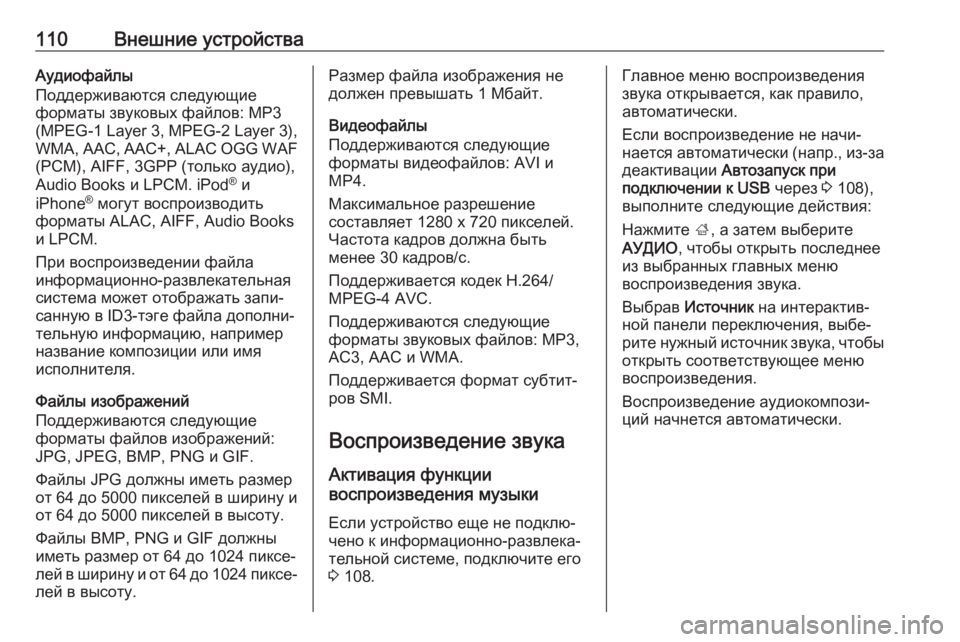
110Внешние устройстваАудиофайлы
Поддерживаются следующие
форматы звуковых файлов: MP3
(MPEG-1 Layer 3, MPEG-2 Layer 3),
WMA, AAC, AAC+, ALAC OGG WAF (PCM), AIFF, 3GPP (только аудио),
Audio Books и LPCM. iPod ®
и
iPhone ®
могут воспроизводить
форматы ALAC, AIFF, Audio Books
и LPCM.
При воспроизведении файла
информационно-развлекательная
система может отображать запи‐
санную в ID3-тэге файла дополни‐
тельную информацию, например
название композиции или имя
исполнителя.
Файлы изображений
Поддерживаются следующие
форматы файлов изображений:
JPG, JPEG, BMP, PNG и GIF.
Файлы JPG должны иметь размер
от 64 до 5000 пикселей в ширину и
от 64 до 5000 пикселей в высоту.
Файлы BMP, PNG и GIF должны
иметь размер от 64 до 1024 пиксе‐
лей в ширину и от 64 до 1024 пиксе‐
лей в высоту.Размер файла изображения не
должен превышать 1 Мбайт.
Видеофайлы
Поддерживаются следующие
форматы видеофайлов: AVI и
MP4.
Максимальное разрешение
составляет 1280 х 720 пикселей.
Частота кадров должна быть
менее 30 кадров/с.
Поддерживается кодек H.264/
MPEG-4 AVC.
Поддерживаются следующие
форматы звуковых файлов: MP3,
AC3, AAC и WMA.
Поддерживается формат субтит‐ ров SMI.
Воспроизведение звука Активация функции
воспроизведения музыки
Если устройство еще не подклю‐
чено к информационно-развлека‐
тельной системе, подключите его
3 108.Главное меню воспроизведения
звука открывается, как правило,
автоматически.
Если воспроизведение не начи‐ нается автоматически (напр., из-за деактивации Автозапуск при
подключении к USB через 3 108),
выполните следующие действия:
Нажмите ;, а затем выберите
АУДИО , чтобы открыть последнее
из выбранных главных меню
воспроизведения звука.
Выбрав Источник на интерактив‐
ной панели переключения, выбе‐
рите нужный источник звука, чтобы
открыть соответствующее меню
воспроизведения.
Воспроизведение аудиокомпози‐
ций начнется автоматически.
Page 115 of 133

Внешние устройства115Узнать, совместима ли данная
функция с вашим смартфоном и
работают ли указанные программы
в стране вашего проживания,
можно у изготовителя устройства.
Подготовка смартфона
Android-смартфон: Скачайте на
смартфон приложение Android
Auto из Google Play™.
iPhone: Убедитесь, что помощник
SIRI на вашем смартфоне включен.
Активация функции отображения
телефона в меню настройки
Открыв нажатием ; главное окно,
выберите НАСТРОЙКИ .
Прокрутите список до пункта
Apple CarPlay или Android Auto .
Убедитесь в том что соответствую‐
щая программа активирована.
Подключение мобильного
телефона
Подключите смартфон к порту USB
3 108.Запуск функции отображения
телефона
Чтобы запустить функцию отобра‐
жения телефона, нажмите ;, а
затем выберите ПРОЕКЦИЯ.
Примечание
Если программа распознана
информационно-развлекатель‐
ной системой, обозначающей ее
значок может смениться на
Apple CarPlay или Android Auto .
Другой способ запуска функции:
нажмите ; с удержанием в тече‐
ние нескольких секунд.
Вид окна, в котором отображается
дисплей смартфона, зависит от его модели и от версии программы.
Возврат в окно информационно-
развлекательной системы
Нажмите ;.
BringGo BringGo - это навигационное
приложение с возможностями
поиска местоположения, отобра‐
жения карты и сопровождения по
маршруту.Загрузка приложения
Чтобы можно было управлять
работой приложения BringGo с помощью органов управления и
меню информационно-развлека‐
тельной системы, необходимо
установить это приложение на
смартфон.
Приложение можно загрузить из
App Store ®
или Google Play.
Активация функции отображения
телефона в меню настройки
Открыв нажатием ; главное окно,
выберите НАСТРОЙКИ .
Перемотайте список до пункта
BringGo .
Проследите, чтобы приложение
было активировано.
Подключение мобильного
телефона
Подключите смартфон к порту USB
3 108.
Запуск BringGo
Чтобы запустить приложение,
нажмите ; и затем выберите
пиктограмму навигации.